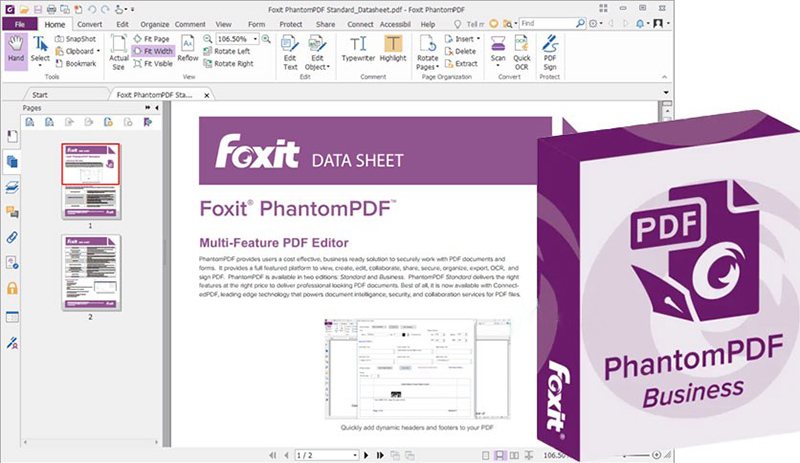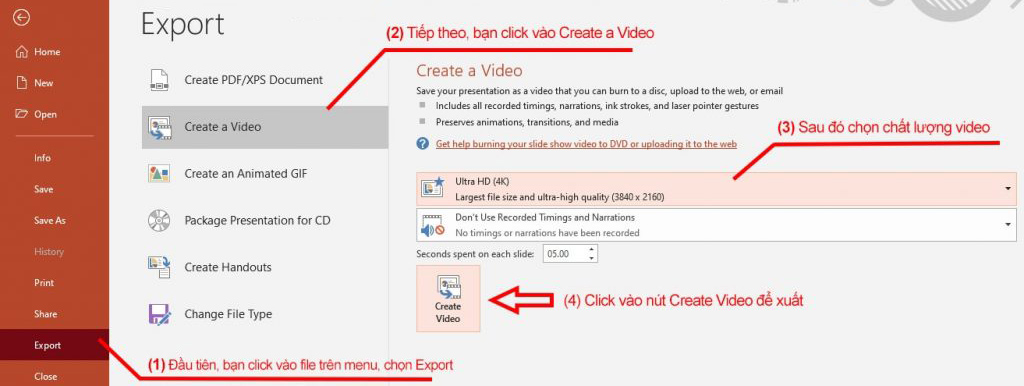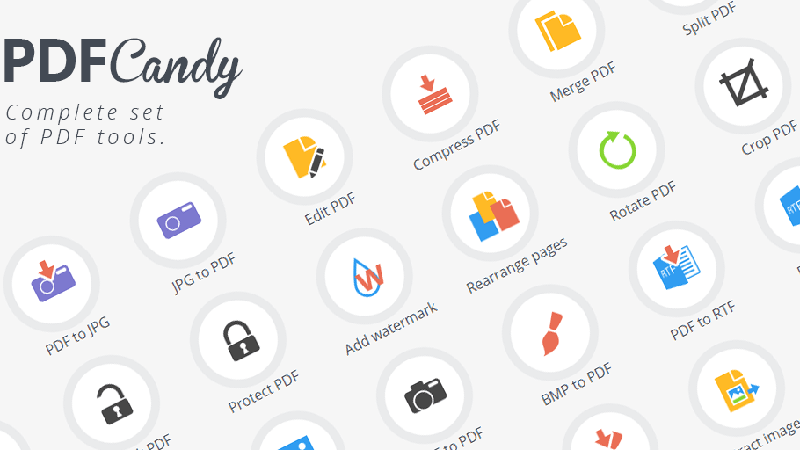Làm thế nào để xoay file PDF và đảm bảo khi lưu lại chúng nằm trong tình trạng xoay ngược, để cho chúng ta theo dõi dễ dàng hơn? Việc PDF không nằm đúng ý bạn thì bạn sẽ cảm thấy khó sử dụng hơn, lúng túng trong việc sử dụng và không biết cách xoay lại. Nếu bạn đang tìm cách xoay PDF, hãy theo dõi bài viết sau nhé.
Mục lục nội dung chính
Cách xoay file PDF với Foxit Reader
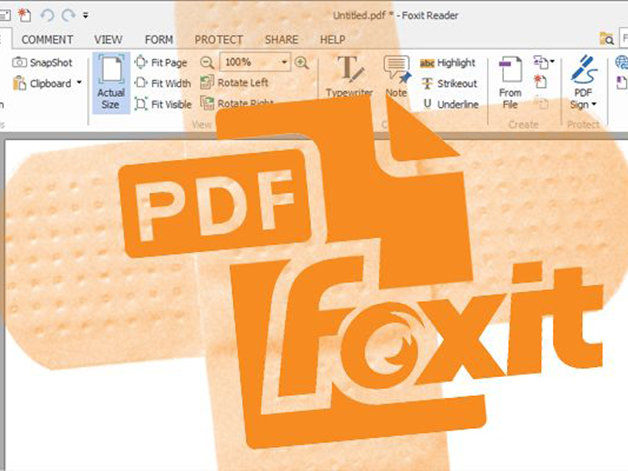
Foxit Reader là một trong các phần mềm hỗ trợ hầu hết những vấn đề liên quan đến PDF. Phần mềm chuyên đọc những file có định dạng PDF, xoay được file PDF và lưu lại dễ dàng.
Không những xoay file PDF, phần mềm còn cho phép người dùng chỉnh sửa, thêm ảnh, thay đổi nội dung, phông và kích thước chữ, chuyển PDF sang Word,…
Chi tiết cách làm:
Bước 1: Khởi động phần mềm. Nhấn vào Open File hoặc sử dụng phím tắt Ctrl + O để mở file mà bạn muốn xoay.
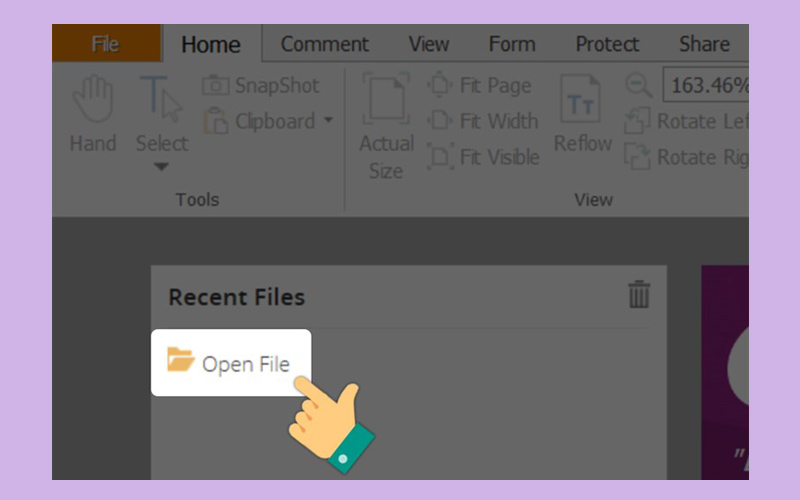 Bước 2: Chọn file và nhấn Open.
Bước 2: Chọn file và nhấn Open.
Bước 3: Tại giao diện chính Home của Foxit Reader > chọn Rotate Left hoặc Rotate Right để xoay trái hoặc xoay phải một góc 90 độ.
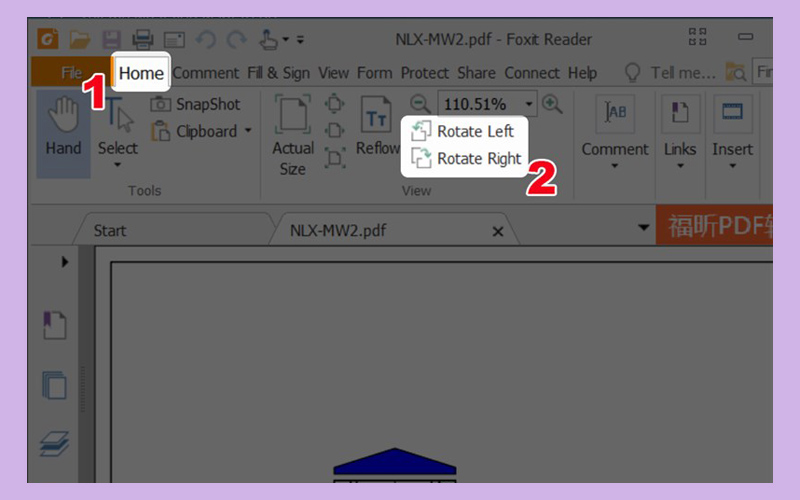
Hoặc nhấn chuột phải vào trang PDF cần xoay. Bấm chọn Rotate Right để xoay trang sang phải 1 góc 90 độ.
Ta cũng có thể sử dụng tổ hợp phím Ctrl + Shift + (+) để xoay phải và Ctrl+ Shift + (-) để xoay trái file.
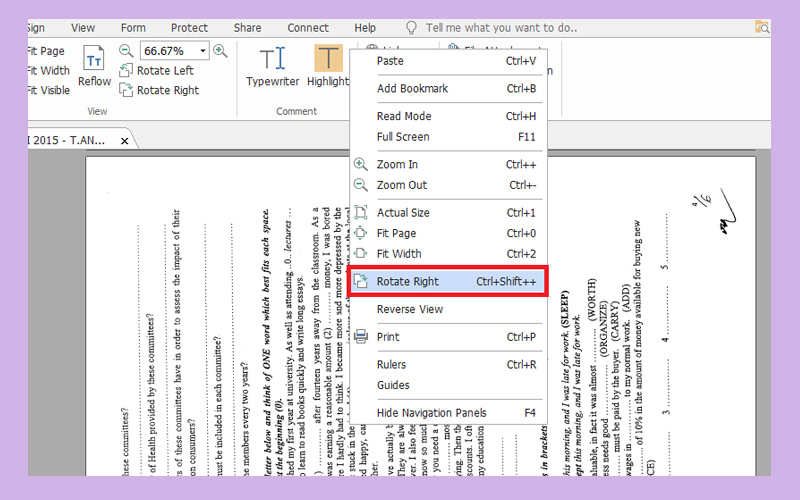
Bước 4: Sau khi xoay trang phù hợp, bạn có thể chỉnh sửa thêm nếu bạn muốn. Nhấn tổ hợp phím Ctrl + Shift + S hoặc nhấn File –> Chọn Save as để lưu lại.
Để lưu đè lên file cũ, thì ở bước này bạn hãy nhấn Save để lưu.
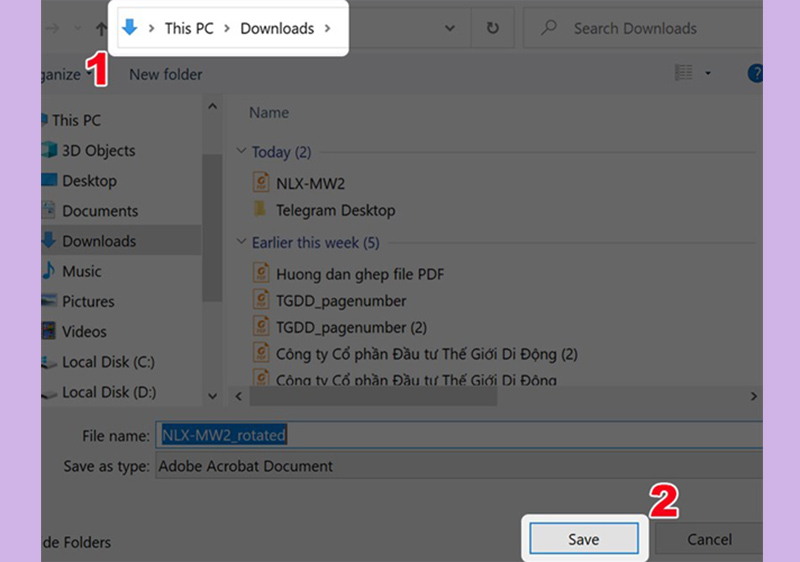
Nhấn OK để lưu đè trên file cũ
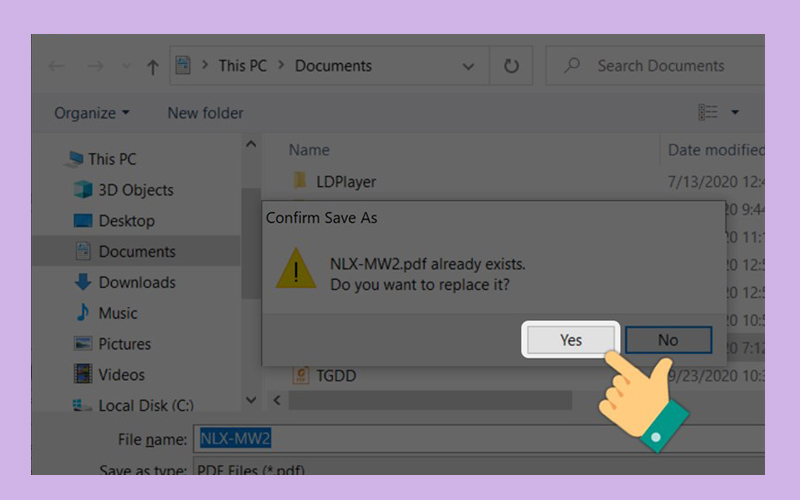
Nếu bạn muốn lưu ở tên file ới, chỉ cần nhấn tổ hợp phím Ctrl + Shift + S -> đặt lại tên cho file PDF mới -> Nhấn Save để lưu.
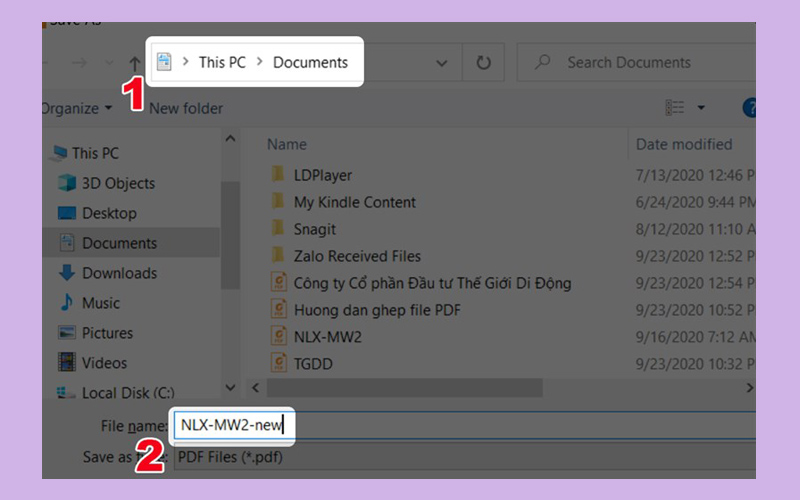
Xoay file PDF bằng PDFChef

PDFChef cũng là một sự lựa chọn tốt trong việc xoay xoay PDF trực tuyến, chuyên hỗ trợ và đọc các file định dạng PDF và giải quyết một số vấn đề của người dùng. PDFChef giúp người dùng dễ dàng thao tác xoay file PDF hoặc các file ảnh một cách nhanh chóng.
Chi tiết các làm:
Bước 1: Tải PDF. Cài đặt và khơi động phần mềm
Bước 2: Tại giao diện chính, chọn Open File và chọn file PDF mà bạn muốn xoay.
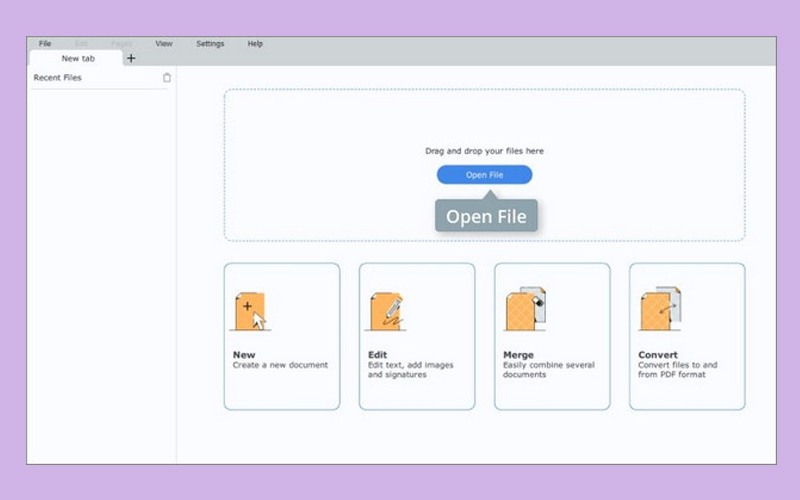
Bước 3: Tìm vào trang hoặc hình ảnh ở file PDF mà bạn vừa mở. Click chuột phải vào đó > ấn chọn Rotate Left (xoay trái) hoặc Rotate Right (xoay phải) trên thanh Menu. Để lật ngược trang hoặc ảnh, bạn chọn Rotate 180.
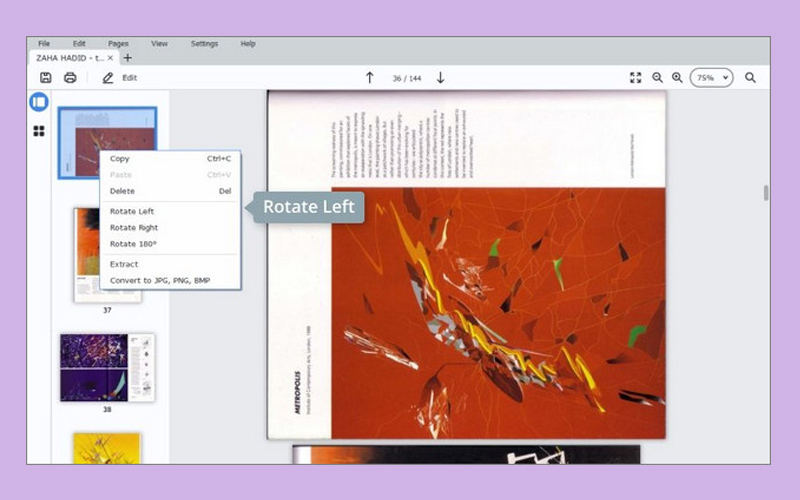
Bước 4: Click vào File => Save (lưu) để lưu lại toàn bộ sự chỉnh sửa của file. Có thể lưu file mới (nhầm tránh mất file gốc) bằng cách ấn tổ hợp phím Ctrl + Shift + S hoặc chọn File > Save as…
Hướng dẫn xoay file PDF online miễn phí
Trang web trực tuyến với PDF24 Tool cho phép xoay PDF
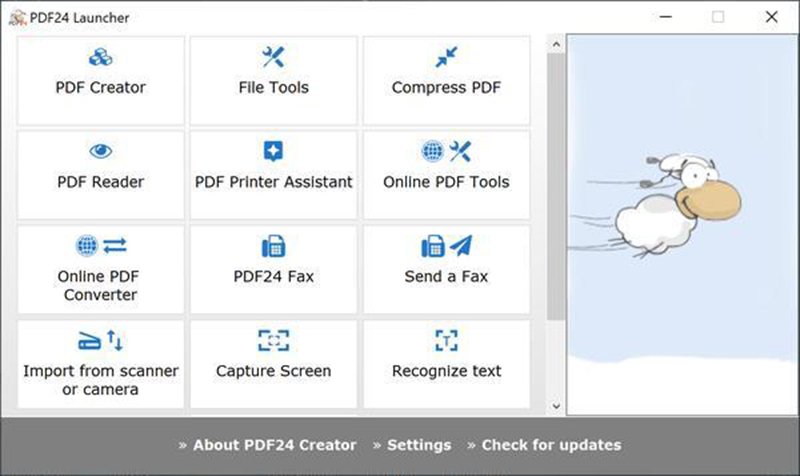
PDF24 là trang web chuyên hỗ trợ và đọc các định dạng của PDF, nó có giao diện khá đơn giản, dễ sử dụng. Đồng thời cũng hỗ trợ các nhu cầu cách xoay trang file pdf mà không cần phải tải bất cứ phần mềm nào. Ngoài ra, web còn hỗ trợ nhiều cách xoay cũng như nhiều trang cùng một lúc. Dễ tiết kiệm thời gian của người dùng.
Cách thực hiện
Bước 1: Bạn hãy truy cập trang web PDF24 Tool: https://tools.pdf24.org/vi/xoay-pdf.
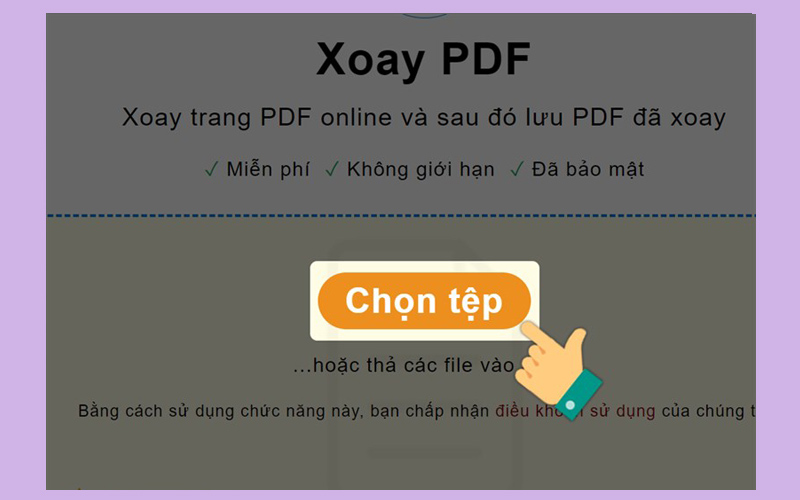
Bước 2: Nhấn Chọn tệp > chọn file PDF mà bạn muốn xoay -> Nhấn Open.
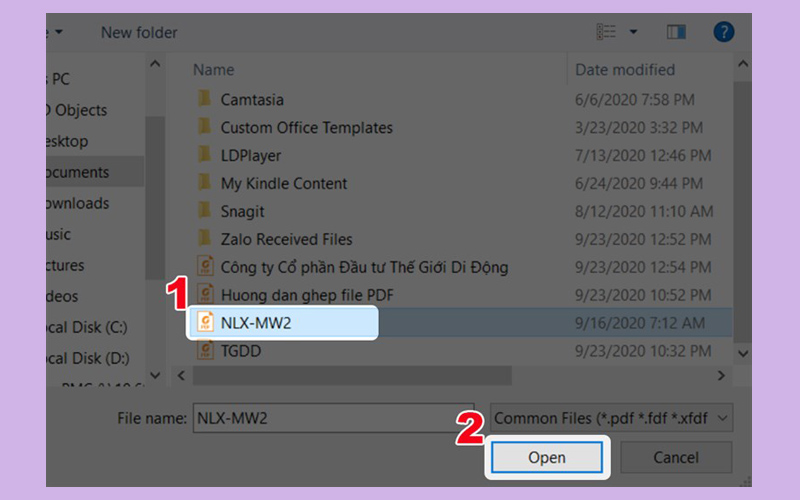
Bước 3: Chọn biểu tượng xoay trái, xoay phải để xoay tất cả các trang có trong file PDF.
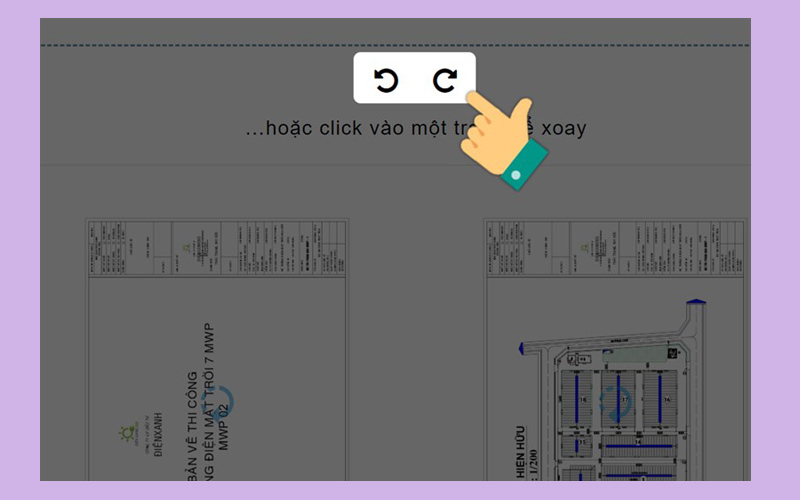
Nếu muốn xoay ngang file pdf thì bạn nhấn vào trang đó đến lúc vừa ý.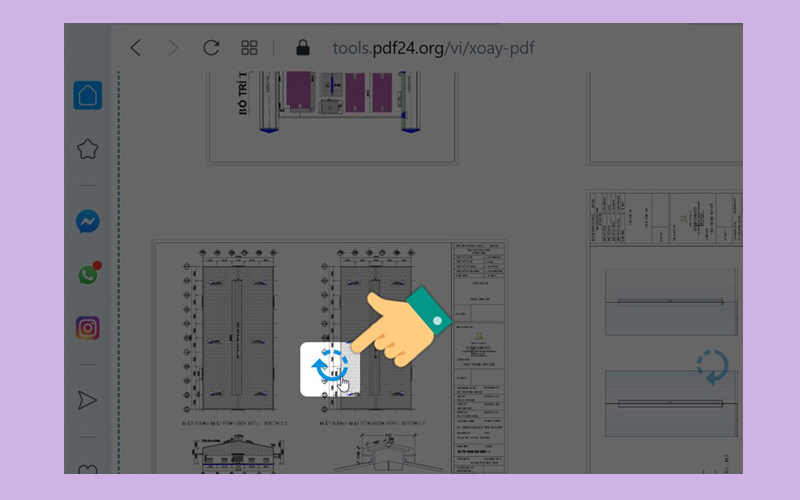
Bước 4: Chọn Tạo PDF để tiến hành tạo file mà bạn muốn file.
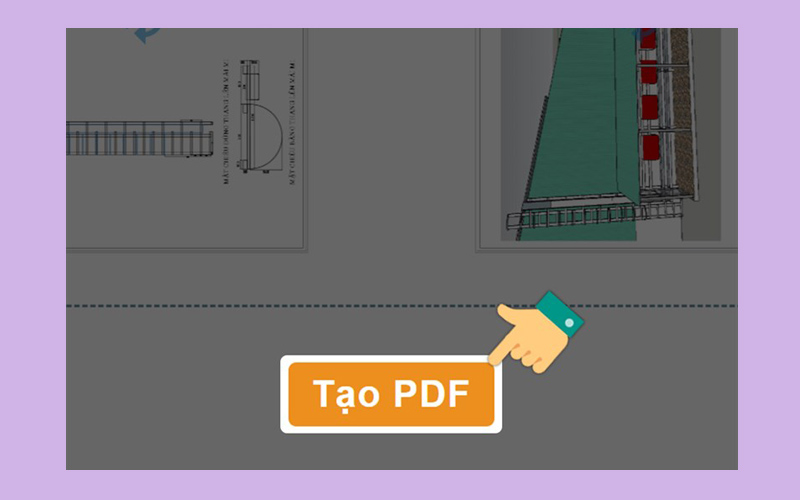
Bước 5: Nhấn Download để tải file PDF.
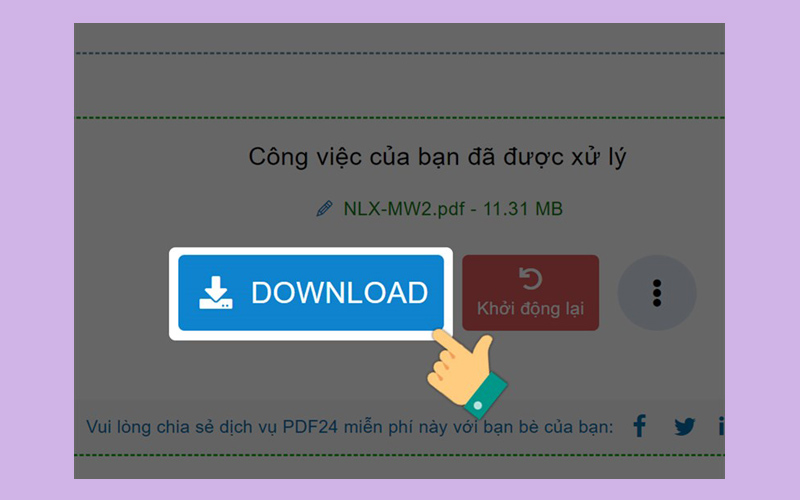
Bước 6: Chọn thư mục lưu file và nhấn Save.
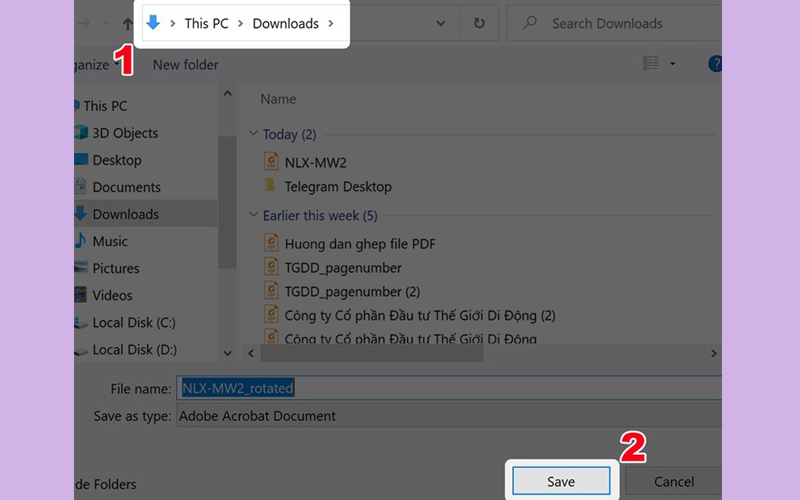
Trang web xoay file PDF candy trực tuyến
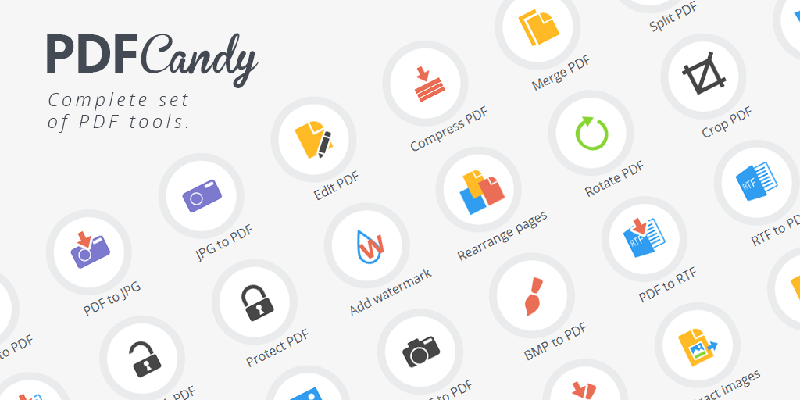
Một trong các ưu điểm giao diện đơn giản, dễ sử dụng. Dễ dàng hỗ trợ bạn xoay và lưu file pdf nhanh chóng, bạn không cần tải phần mềm về thiết bị.
Cách thực hiện
Bước 1: Truy cập vào trang web PDF candy: https://pdfcandy.com/vn/rotate-pdf.html và nhấn Thêm tập tin.
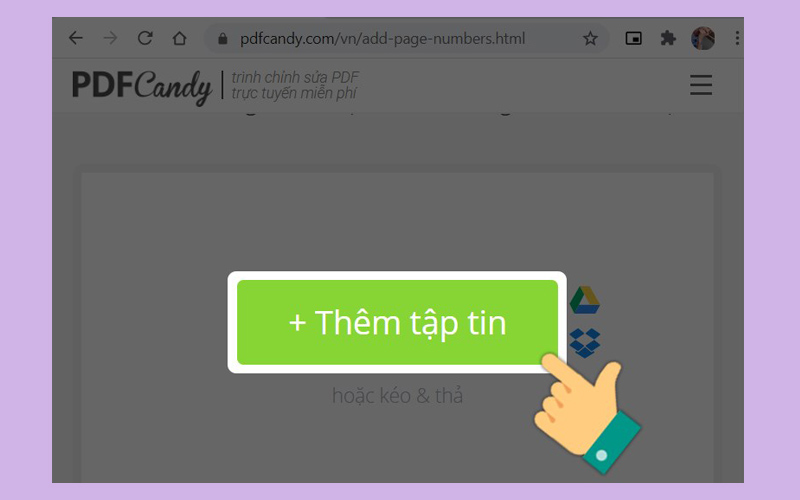
Bước 2: Chọn file PDF mà bạn muốn xoay trang > Nhấn Open.
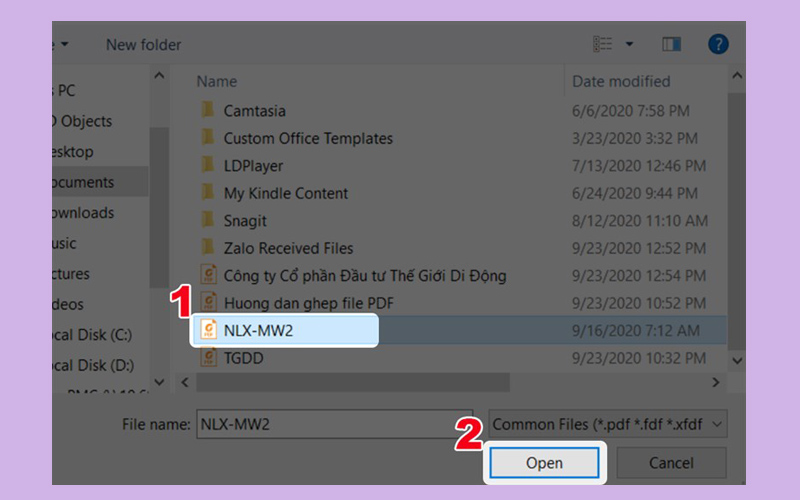
Bước 3: Trong trường hợp bạn muốn xoay từng trang, nhấn vào biểu tượng xoay trái, xoay phải tại mỗi trang đó.
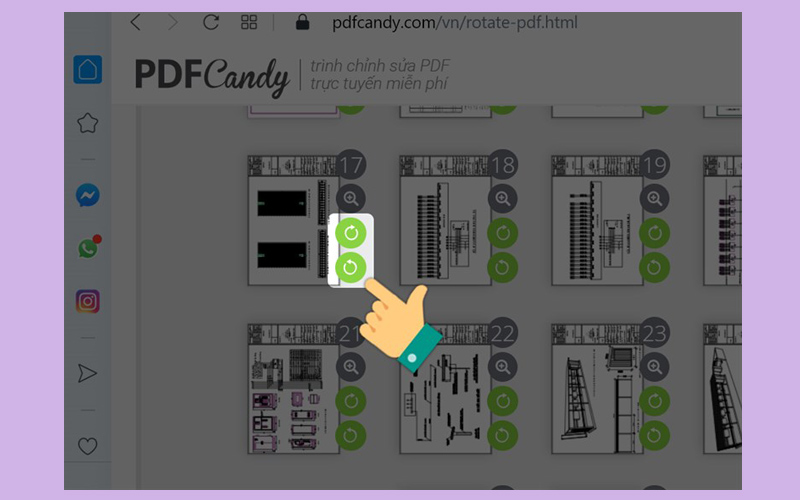
Nếu bạn muốn xoay tất cả các trang của file PDF, bạn hãy nhấn vào biểu tượng xoay trái, xoay phải.
Bước 4: Ấn chọn Xoay PDF để tạo file đã chỉnh sửa xong.
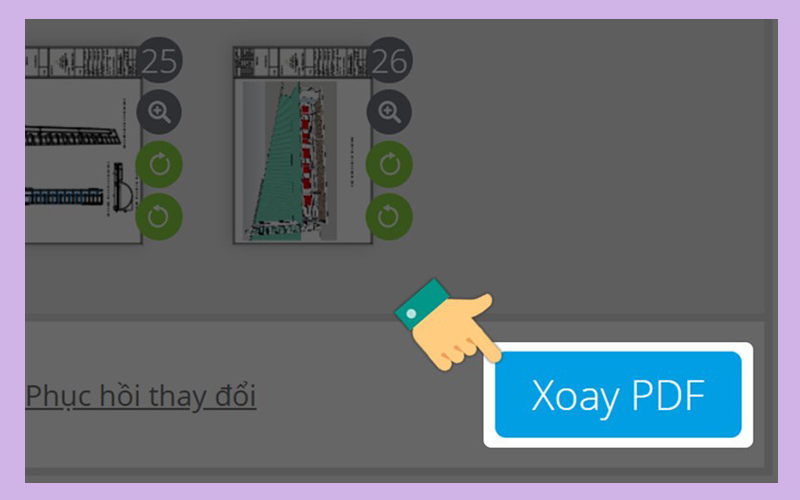
Bước 5: Nhấn vào Tải tập tin.
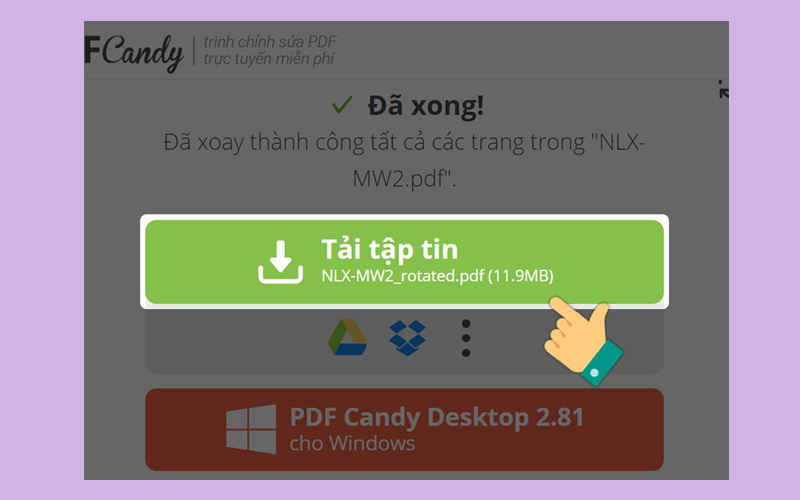
Bước 6: Chọn thư mục lưu file và nhấn Save.
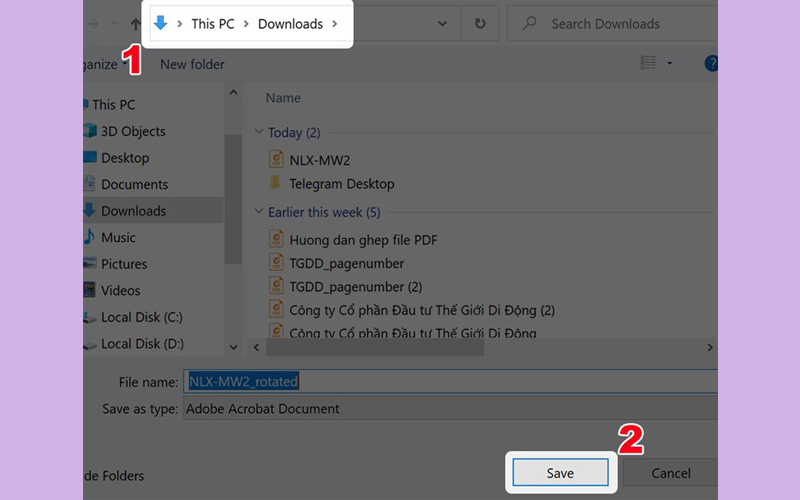
Xoay file PDF bằng SmallPDF
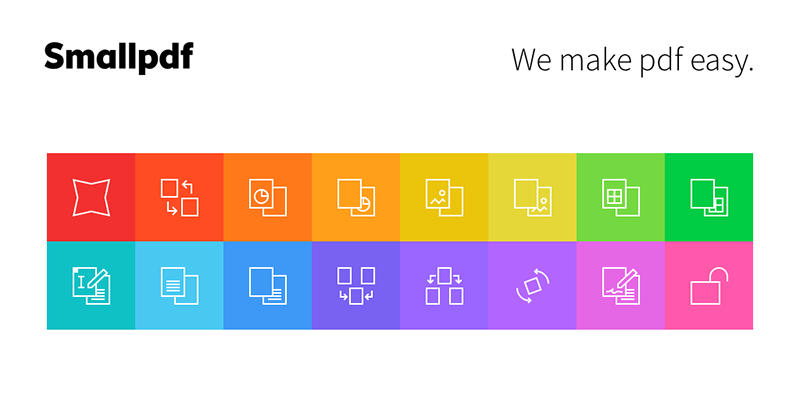
SmallPDF cũng là sự lựa chọn của nhiều người về các trang web chuyên xử lý file PDF. Hỗ trợ được xử lí nhiều file PDF cùng một lúc với nhiều tùy chọn như:
- Chuyển PDF sang Word.
- Ghép file PDF.
- Mở khóa file PDF với giao diện đơn giản, dễ sử dụng.
Bước 1: Truy cập SmallPDF: https://smallpdf.com/vi/xoay-pdf. Lựa chọn nơi tải file PDF mà bạn muốn, bạn cũng có thể tải lên nhiều file cùng một lúc.
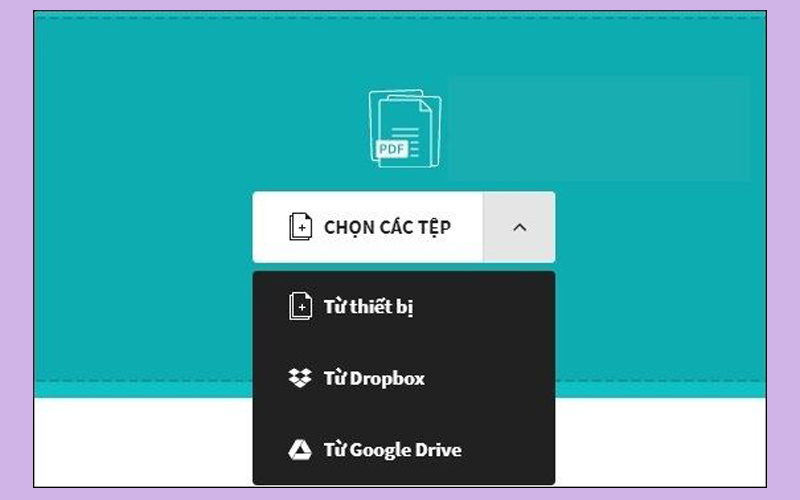
Bước 2: Lựa chọn xoay trái hoặc xoay phải mà bạn muốn cho file bằng cách chọn vào 1 trong 2 biểu tượng mũi tên, rồi ấn Áp dụng để thay đổi.
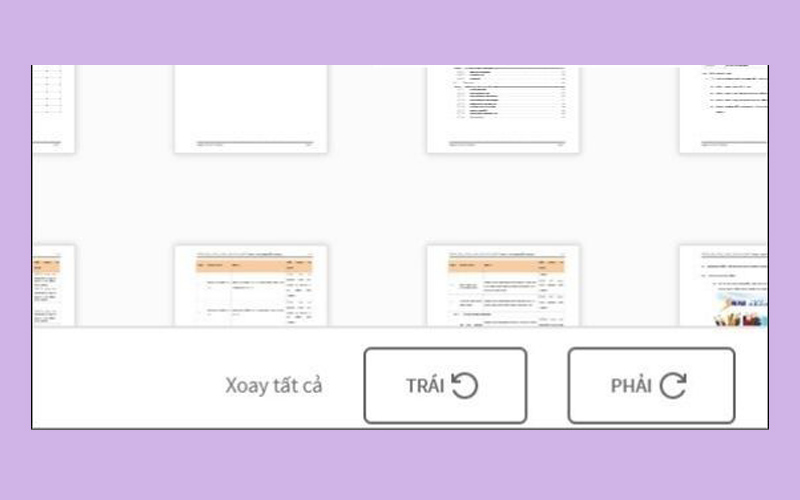
Nếu bạn chỉ muốn xoay cho một vài trang thì chúng ta sẽ chọn từng trang rồi nhấn xoay trực tiếp > Áp dụng.
Sử dụng tổ hợp phím
Nếu bạn không thể truy cập vào internet, hoặc không muốn tải phần mềm. Bạn có thể sử dụng những tổ hợp phím dưới đây, xem file của bạn có hoạt động xoay không nhé!
- Ctrl+Shift+ + : tức là Rotate Right
- Ctrl+Shift+ – : tức là Rotate Left
Sau khi đã xoay file theo ý của mình, nhấn chọn File > chọn vào Save As… Để có thể tiến hành lưu lại thành file mới cho dữ liệu PDF đó. Như vậy là xong rồi đấy!
Kết luận
Hi vọng qua bài viết này sẽ giúp bạn biết thêm nhiều mẹo xoay PDF. Biết được nhiều được trang web chuyên đọc và hỗ trợ định dạng PDF để phục vụ được nhiều nhu cầu sử dụng của bạn hơn! Hãy theo dõi vndownload.vn để biết thêm nhiều mẹo mới.